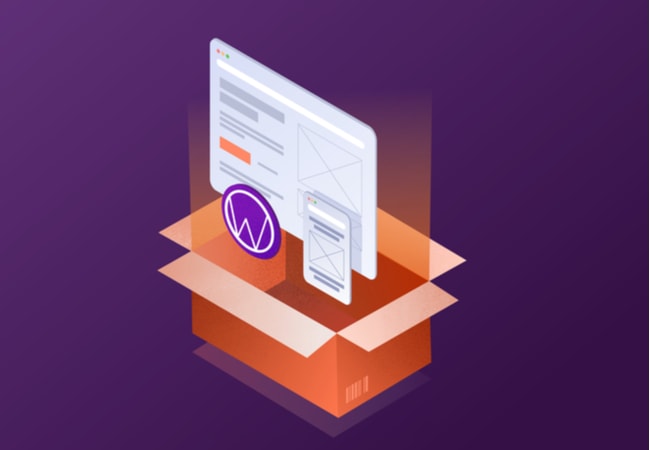『WordPressは初心者に難しい』って、よく耳にしませんか?
今まで無料ブログやはてなブログを使用してきた人にとっては、たしかに横文字も多いし難しく感じてしまうかもしれません。
しかし、WordPressといってもブログはブログ。
運営準備をするときは慣れない操作が多いかと思いますが、WordPressを解説してしまえば日頃の操作はテンプレ化されます。
- WordPressにログイン
- サイドバーの投稿をクリック
- 新規追加をクリック
- 記事を書く
- 公開する
この流れをルーティングして、あとは運営上必要だと思った部分を自分のペースでやっていくだけでOKです。
そのため、WordPressを開設さえしてしまえば、いつもやっていることとほぼ変わりません。
意外とWordPressが難しいと感じるのは先入観だったりするので、本格的にブログで稼いでいきたいと張り切っているようであれば、この機会にワードプレスの門を叩いてみましょう!
WordPress初心者が難しいと感じる原因!解決方法も徹底解説!

WordPressとスタートさせるのはドメインの取得とサーバー契約の2つだけできれば基本OKです。
WordPressの始め方については、【初心者向け】WordPressの導入方法!図解でわかりやすく解説!にて詳しく解説しているので、あわせてご覧ください。
参考記事の内容以外に難しいと感じやすい部分に関しては、このあとの内容で解説を入れてみました。
①WordPressが難しいと感じる原因は
WordPressが難しいと感じる原因にはこれらが大半を占めていると思います。
WordPressが難しいと感じる原因
- 独自ドメインの取得が難しそうに感じる
- サーバー契約がとても大きなことのように感じる
- コードを覚えなければいけないのか不安
- 英語が多いイメージがある
- 機能が多すぎて扱えるか不安
恐らくこんなところではないでしょうか。
しかし、冒頭でもお伝えしましたが、WordPressと言えど解説さえしてしまえば無料ブログとやることは同じです。
『ブログを新規投稿する』
これだけです。
大丈夫、あなたにもWordPressでブログ運営は出来ます。
ぼくがブログを通じて友人になった人たちの中には、パソコンを触ったことがない主婦の方や会社員の方もWordPressでブログを運営している人は沢山いるので、順を追ってオリジナルのブログを作成しましょう!
このあとの内容からは、難しく感じるであろう部分について触れていこうと思います。
今の段階で覚えられないとしても『なんとなくこんな物があるんだなー』程度に感じてもらえたらOKです。
独自ドメインについての簡単解説
まずは、ドメインとサーバーに関してです。
ドメインとサーバーの関係性は、こちらのように考えるとわかりやすいです。
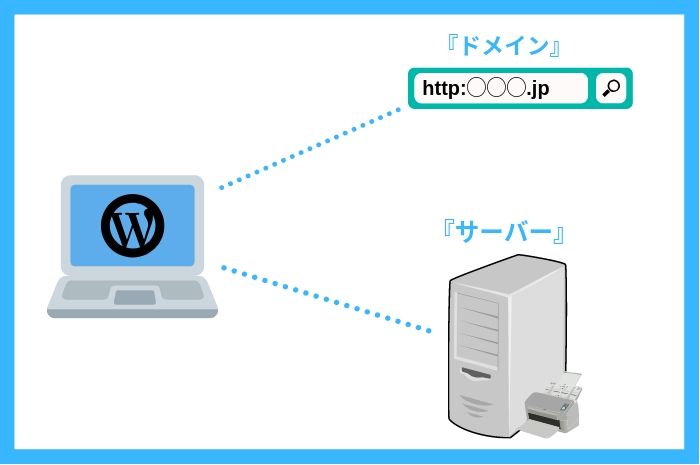
- ドメイン:サイトのアドレス
- サーバー:WordPressのデータを保存する場所
ドメインはサイトのアドレスでサーバーはWordPressのデータを保存しておく場所です。
ただ、これらは一回設定してしまえば、そのあとは特に設定をいじることは無いので、ご安心ください。
(サイトの調整で数回操作することはあるかも)
②WordPressの開設手順は至ってシンプル
前述しましたが、手順は簡単で2つの手順を踏むだけでWordPressをスタートできます。
早ければ1時間もかからずに契約から設定まで行うことが出来ます。
またドメインを取得する際は『.jp』は高くつくので、『.com』『.net』どちらかを選んでおくと良いでしょう。
エックスサーバーでは、プランを選ぶのに迷ってしまうかもしれませんが、x10プランを選んでおけば問題ありません。
バズ部というSEOコンテンツ専門のサイトもオススメしているサーバーなので、信頼性は高いです。
③WordPressは検索結果で上位表示されやすい
無料ブログよりもWordPressのほうが、検索結果で上位表示されやすい傾向にあります。
無料ブログのドメインと独自ドメインとでは、ほとんど独自ドメインが検索結果の上位に表示されています。
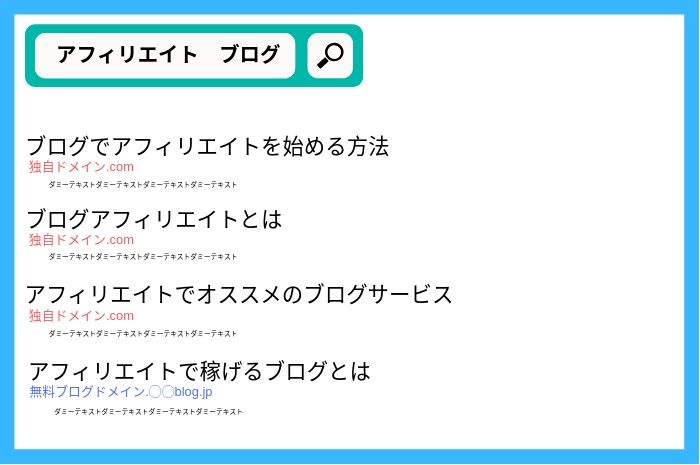
ブログやアフィリエイトで収益を獲得するには、検索結果で上位3位にランクインするのが理想です。
そのため、無料ブログで上位表示出来ずに苦しむよりも、WordPressでサクッと上位表示出来るように対策しておくのが賢い選択になるでしょう。
ちなみに無料ブログを運営していたら、ブログ記事の移動もできるので今までの努力が無駄になることはありません。
ブログの記事データを移行する方法については、『はてなブログ』から『はてなブログPro』はオススメできない理由でも解説しているので、あわせてご覧ください。
-

はてなブログProの移行はオススメできない?【WordPressブロガーが助言する】
続きを見る
④WordPressはコードとかが出てきて難しそう
確かにカスタマイズをするときにコードを操作するときは、あります。
ただ、コードを『自分で考えて書くこと』はほとんどありません。
なぜなら、先人のWordPressユーザーがコピペできるようにコードを公開してくれているので、コピペするだけで大丈夫なんです。
貼り付ける場所まで画像で解説してくれているページも多く存在しているので、困ることはほとんどないでしょう。
⑤WordPressは英語が多くて難しそう
WordPressは英国CMSサービスと呼ばれるサービスで、外国産のサイト作成アプリです。
そのため、WordPressのプラグインを追加するときには英語で表記されているものがほとんどです。
しかし、こちらもコードと同様にプラグインの設定方法から追加方法まで、詳しく解説してくれているページが沢山あるので心配は無用です。
英語表記といっても、設定画面に関しては日本語表記に切り替えることができるプラグインも多いので、解説ページに沿ってクリックするだけで設定できるでしょう。
WordPressを簡単に始めるために必要なステップ

さて、ここまではWordPressが難しいと感じるポイントについて解説してきました。
ここからは、WordPressの開設手順から記事を書き始める手前までをそれぞれ解説します。
難しいことは一切なしで解説していくので、何も考えずに淡々と手順を追ってもらえたらわかるようになっています。
①ドメインの取得『バリュードメイン』

バリュードメインで『.com/.net/.org』の中から好きな末尾を選択して下さい。
ドメイン取得手順 早見表
- 割引価格での新規登録
- ドメイン検索で任意のアドレスを入力し検索
- 『.com』の右側に購入ボタンが出たらOK
- 登録年数・金額などを確認後、登録者情報を入力
- 『ドメインを登録』でドメイン取得完了
②サーバーの契約『エックスサーバー』
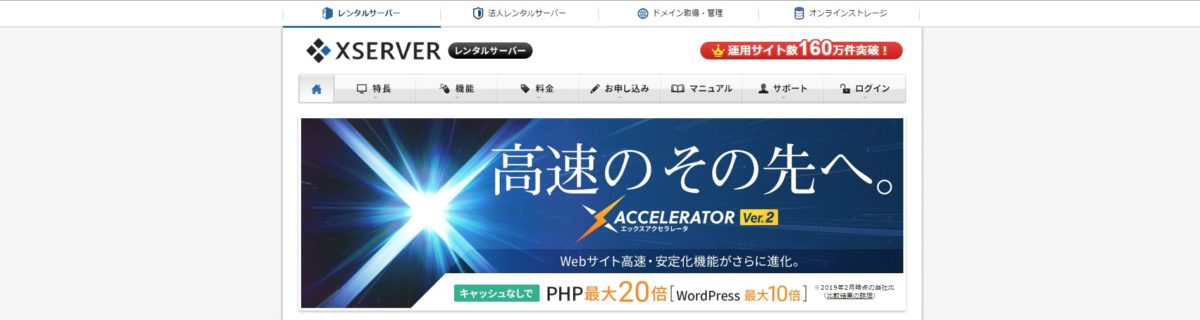
エックスサーバーでサーバーを契約します。
プランは『容量10GB~ 月額500円~』のほうでOKです。
サーバー契約手順 早見表
- 新規お申込みをする
- お申込みフォーム
- 利用規約に同意する
- メールアドレスを入力し確認メールを送信
- 確認メールから登録フォームに移動
- 入力事項を入力して契約完了
契約プランについて選択肢が出てきたら『x10』を選択して、必要事項を入力したらサーバー契約完了となります。
エックスサーバーにWordPressをインストールする方法は下記で解説してるので、あわせて参考にしてください。所要時間は概ね10分ほどです。
-

WordPress(ワードプレス)のインストール方法|エックスサーバーでサクッと導入しよう!
続きを見る
③無料テンプレートでWordPressをデザイン
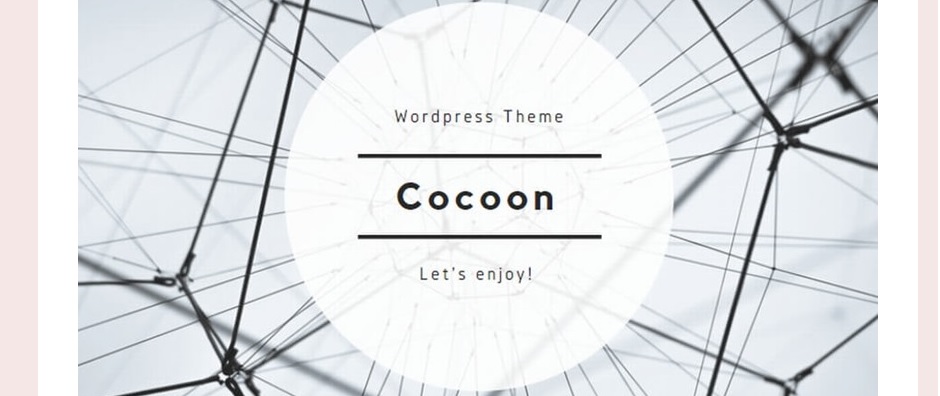
WordPressにも初期テーマとしていくつかのテンプレートが準備されていますが、無料テーマ『cocoon』を使用することがオススメです。
ページスピードも早く、扱いやすいテーマとなっているので、多数のブロガーに人気のテーマです。
『cocoon』をダウンロードしたら、下記の手順でテーマをインストールします。
WordPressテーマ導入方法
- 外観
- テーマ
- 新規追加
- テーマのアップロード
- 『ファイルを選択』でCocoonを選択
有料テーマAFFINGER5 WINGのススメ
また、予算がある程度あれば、有料テーマを最初から使用することをオススメします。
ぼくが使用しているテーマでAFFINGER5というテーマがあるのですが、検索結果で上位表示されやすく稼ぎやすいテーマになっているので、本腰の場合はあわせて下記を確認しておきましょう。
cocoonよりもオリジナル性の高いブログにすることができ、サイトを検索結果の上位に表示させるための仕組みが整っているテーマなので、より戦略的にブログで稼げるようになります。
-

【最新版】AFFINGER5特典付きレビュー!限定10特典をGETしてライバルに差をつけよう!
続きを見る
④あとは記事をガンガン書いていこう!
ここまで解説した手順でWordPressをスタートさせることができたと思うので、後は記事をガンガン書いてあなたのブログをどんどんアピールしていきましょう!
記事作成の画面では『ビジュアル』『テキスト』という2つの記事入力の方法がありますが、『ビジュアルエディター』のほうが圧倒的に記事を作成しやすいです。
文字を実際に入力して文章に装飾を付けたりするのもボタンひとつで反映させることが出来るので、HTMLなどの理解不要であなただけのWordPressブログをつくることができます。
ブログの書き方はこちらの記事で解説しているので、ぜひ参考にしてください。
-

読まれるブログの書き方|プロブロガーが全手順を徹底解説!【初心者でも可能】
続きを見る
WordPressを使用して、あなただけのブログをつくろう

WordPressは意外と簡単に開設できてしまいます。
ブログの収入源としてGoogle AdSenseを利用したいと考える人も多いと思いますが、WordPressのほうが審査に通過しやすいという特徴もあります(周囲のブロガーさんを見ている限りの分析結果です)。
WordPressははてなブログProなどと比べて、AdSense審査に通過しやすい傾向にあると感じているので、そういった部分で足踏みをしなくて良いところもワードプレスの良いところです。
ぼくは、はてなブログProを使用しているブログ初心者の方を多く見ていますが、所感でAdSense審査に合格できず苦しんでいる人は9割はてなブログProを使用している人たちだと感じています。
AdSense審査に合格せずに貴重な時間を何ヶ月も消費するよりも、WordPressを開設して記事を書いたほうが収益が得られるスタート地点は圧倒的に近くなります。
デザインに関してもWordPressのほうが自由にカスタマイズ出来るようになっていますし、カスタマイズする時にコードをコピペで反映させることが出来るのでそう苦労はしないでしょう。
有名なブロガーやアフィリエイターはほぼ100%WordPressを使用しているので、あなたがブログを本格的にやってみたいと思っていたら、WordPressでブログを開くのは賢い選択になるはずです。
思い切って、ブログを楽しむためにWordPressブロガーへの一歩を踏み出してみてくださいね!